Rücktaste, Leertaste und Eingabetaste sind am häufigsten verwendeten Tasten, aber Sie haben es nicht bemerkt. Sie merken den Wert dieser Tasten erst, wenn eine von ihnen nicht mehr funktioniert. Wie ärgerlich das ist! Im heutigen Beitrag wird MiniTool Ihnen zeigen, wie Sie das Problem beheben können: Leertaste, Eingabetaste oder Rücktaste funktioniert unter Windows 10/8/7 nicht.
Wenn eine von Rücktaste, Leertaste und Eingabetaste nicht mehr funktioniert, können Sie die Tastatur derzeit nicht benutzen. Vielleicht stimmt etwas mit der Tastatur nicht. Aber manchmal kann dieses Problem auf Windows-PCs aufgrund von Software- oder Treiberproblemen auftreten.
Einigen Benutzern zufolge funktionieren diese drei Tasten in Microsoft Notepad, Word, Internet-Browser und anderen Programmen nicht. Dies deutet darauf hin, dass das Problem im Betriebssystem, z.B. Windows 10/8/7, aktiv ist. Wie kann man daher beheben, dass Backspace, Eingabetaste oder Leertaste nicht funktioniert? Finden Sie jetzt die Lösungen aus dem folgenden Teil!
Leertaste, Eingabetaste oder Rücktaste funktioniert nicht
Methode 1: Einrastfunktion und Anschlagverzögerung deaktivieren
In Windows 10 gibt es zwei Funktionen – Einrastfunktion und Anschlagverzögerung. Mit der ersteren können Sie für Tastenkombinationen jeweils eine Taste drücken und die zweite weist die Tastatur an, wiederholte Tastenanschläge zu ignorieren.
Manchmal kann die Aktivierung dieser beiden Funktionen dazu führen, dass einige Tasten auf der Tastatur, einschließlich Rücktaste, Leertaste und Eingabetaste, nicht wie erwartet funktionieren. Daher kann es nützlich sein, sie zu deaktivieren, was von einigen Benutzern bewiesen wurde.
Hier ist, was Sie tun sollten:
- Gehen Sie zu Start > Einstellungen > Erleichterte Bedienung.
- Gehen Sie unter der Registerkarte Tastatur zu Einrastfunktion und Anschlagverzögerung, um sicherzustellen, dass der Kippschalter auf Aus steht.
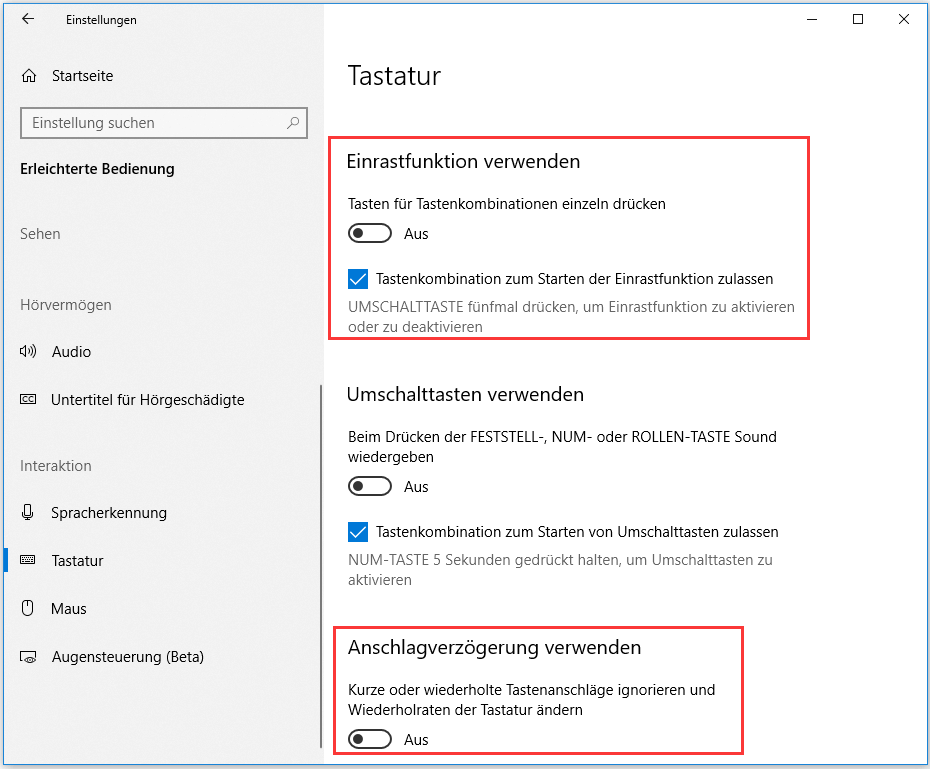
Methode 2: Tastaturtreiber neu installieren oder aktualisieren
Manchmal kann der Treiber beschädigt oder veraltet sein und dann ist die Verbindung zwischen der Tastatur und Ihrem Betriebssystem beschädigt, was dazu führt, dass das Problem – Rücktaste, Leertaste oder Eingabetaste funktioniert nicht. Daher kann der Versuch, den Tastaturtreiber neu zu installieren oder zu aktualisieren, unter Windows 10/8/7 hilfreich sein.
1. Gehen Sie zur Hauptschnittstelle des Geräte-Managers.
10 Möglichkeiten zum Öffnen des Geräte-Managers Windows 10
2. Erweitern Sie Tastaturen und klicken Sie mit der rechten Maustaste auf den Tastaturtreiber:
- Um den Tastaturtreiber neu zu installieren, wählen Sie hier im Kontextmenü Gerät deinstallieren. Klicken Sie dann auf Deinstallieren und starten Sie Ihren PC neu, um zu prüfen, ob Rücktaste, Leertaste oder Eingabetaste funktionieren können.
- Um den Tastaturtreiber zu aktualisieren, wählen Sie Treiber aktualisieren und lassen Sie Windows automatisch nach dem neuesten Treiber suchen.
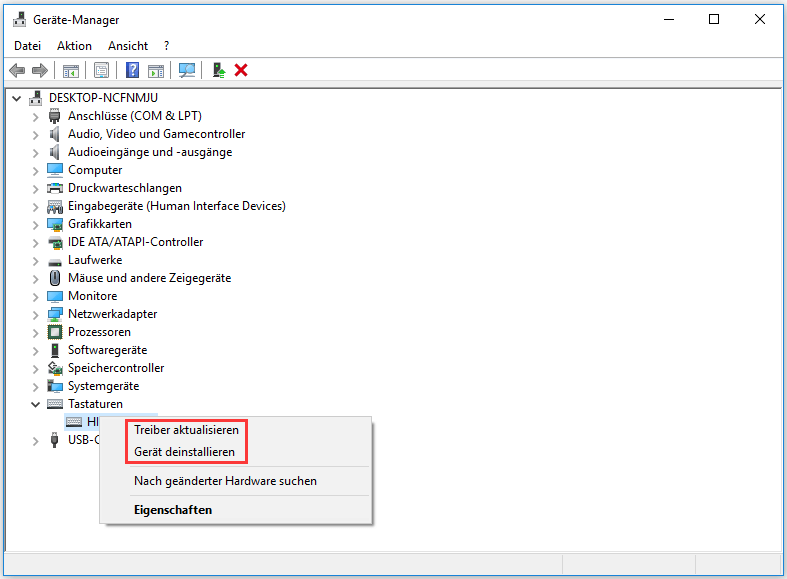
Methode 3: Die Tastatur-Problembehandlung verwenden
Wenn Sie das Problem haben, dass Leertaste, Eingabetaste oder Rücktaste unter Windows 10/8/7 nicht funktioniert, können Sie versuchen, die Problembehandlung für die Tastatur zu verwenden. Nehmen wir hier Win10 als Beispiel.
- Geben Sie die Problembehandlung in das Suchfeld ein und klicken Sie auf das geeignete Ergebnis.
- Klicken Sie auf Tastatur und wählen Sie dann Problembehandlung ausführen.
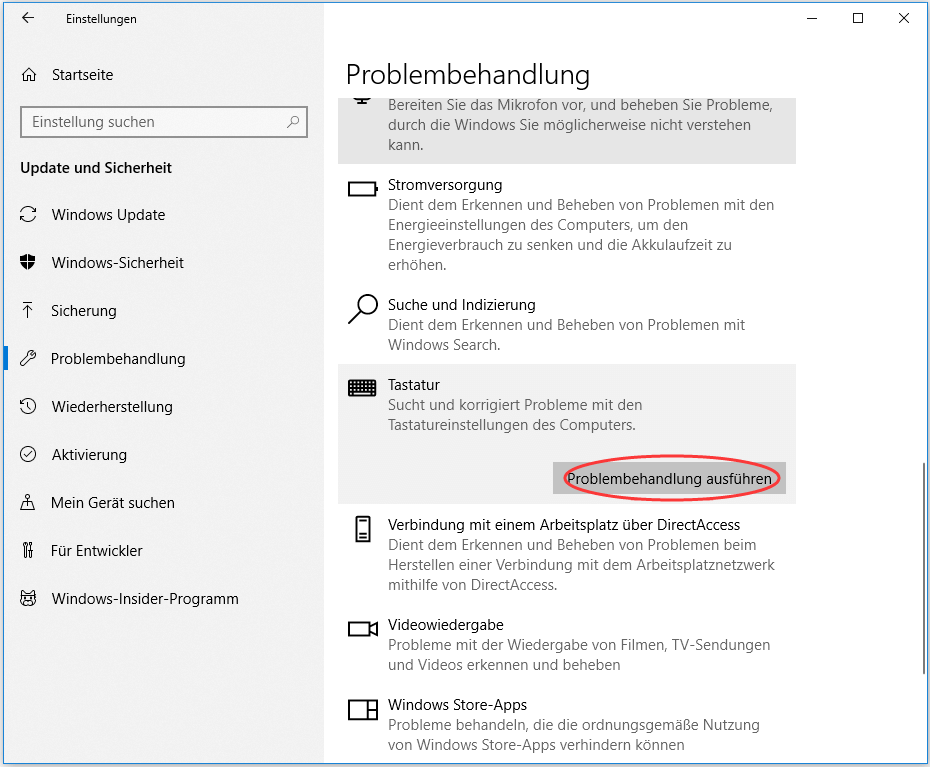
Methode 4: Tastatur überprüfen
Es ist eine gute Idee, zu prüfen, ob sich unter den Tasten eine physische Blockierung befindet. Falls ja, reinigen Sie die Tasten und die Tastatur. Prüfen Sie auch, ob der Verbindungsmodus, den Sie für Ihre Tastatur verwenden, gut funktionieren kann. Schließlich sollten Sie die Tastatur mit dem Problem der nicht funktionierenden Tasten auf einem anderen PC verwenden und prüfen, ob sie gut funktionieren kann.
Wenn all diese nicht funktionieren, verwenden Sie einfach eine neue Tastatur zum Ersetzen.
Fazit
Funktioniert Ihre Taste – Leertaste, Eingabetaste oder Rücktaste – unter Windows 10/8/7 nicht? Dieser Beitrag zeigt Ihnen, wie Sie das beheben können. Probieren Sie diese Methoden jetzt einfach aus.
